Cài đặt công cụ dòng lệnh (Command Line ) trong Mac OS X (không có Xcode)
Hướng dẫn này hướng tới MacOS 10.13 High Sierra, 10.12 Sierra, OS X 10.11 El Capitan, OS X 10.10 Yosemite và Mac OS X 10.9 và các bản phát hành mới hơn. Người dùng Mac chạy các phiên bản trước của OS X có thể tiếp tục cài đặt trực tiếp Công cụ Dòng lệnh và gcc (không có Xcode) thông qua trình cài đặt gói có sẵn thông qua trang web của Nhà phát triển Apple.
Cài đặt các công cụ dòng lệnh trong Mac OS X
-
- Khởi chạy Terminal, tìm thấy trong / Applications / Utilities /
- Gõ chuỗi lệnh sau:
xcode-select –install

-
- Cửa sổ popup cập nhật phần mềm sẽ xuất hiện hỏi: “The xcode-select command requires the command line developer tools. Would you like to install the tools now? ”Chọn để xác nhận điều này bằng cách nhấp vào” Install “, sau đó đồng ý với Điều khoản dịch vụ khi được yêu cầu (cảm thấy tự do để đọc kỹ, chúng tôi sẽ ở đây)
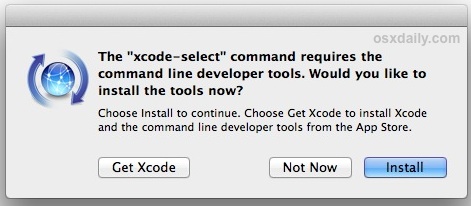
-
- Đợi quá trình tải xuống gói công cụ dòng lệnh hoàn thành, nó sẽ có dung lượng khoảng 130MB và cài đặt khá nhanh tùy thuộc vào tốc độ kết nối của bạn
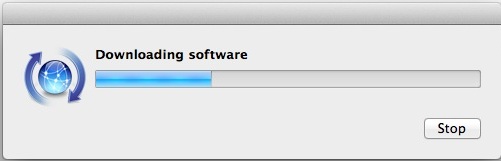
Trình cài đặt biến mất khi hoàn thành và sau đó bạn có thể xác nhận mọi thứ đang hoạt động bằng cách cố gắng sử dụng một trong các lệnh vừa được cài đặt, như gcc, git, svn, rebase, make, ld, otool, nm, bất kể bạn muốn từ danh sách bên dưới. Giả sử cài đặt không bị gián đoạn, lệnh sẽ thực thi như mong đợi. Điều này cũng có nghĩa là bạn có thể biên dịch và cài đặt mọi thứ từ mã nguồn trực tiếp mà không phải sử dụng trình quản lý gói. Tận hưởng bộ công cụ dòng lệnh unix mới của bạn!
Những gì đã cài đặt với Công cụ dòng lệnh và ở đâu
Đối với những người quan tâm đến việc biết chi tiết về những gì được cài đặt trên máy Mac của họ và nơi nó đang diễn ra, toàn bộ gói bộ công cụ dòng lệnh được đặt trong thư mục sau:
/Library/Developer/CommandLineTools/
Bạn có thể duyệt qua thư mục đó nếu bạn muốn, hoặc bạn chỉ có thể có nhận thức về nó chỉ trong trường hợp bạn muốn sửa đổi hoặc điều chỉnh bất kỳ gói nào sau này.
Lưu ý rằng thư mục /Library là thư mục gốc của Mac OS, không phải là thư mục người dùng ~/Library.
Nếu bạn muốn xem 61 lệnh mới có sẵn cho bạn, chúng đều có trong /Library/Developer/CommandLineTools/usr/bin/ nhưng chúng tôi cũng liệt kê chúng theo thứ tự bảng chữ cái dưới đây để thuận tiện:
ar
as
asa
bison
BuildStrings
c++
c89
c99
cc
clang
clang++
cmpdylib
codesign_allocate
CpMac
cpp
ctags
ctf_insert
DeRez
dsymutil
dwarfdump
dyldinfo
flex
flex++
g++
gatherheaderdoc
gcc
gcov
GetFileInfo
git
git-cvsserver
git-receive-pack
git-shell
git-upload-archive
git-upload-pack
gm4
gnumake
gperf
hdxml2manxml
headerdoc2html
indent
install_name_tool
ld
lex
libtool
lipo
lldb
lorder
m4
make
MergePef
mig
mkdep
MvMac
nasm
ndisasm
nm
nmedit
otool
pagestuff
projectInfo
ranlib
rebase
redo_prebinding
ResMerger
resolveLinks
Rez
RezDet
RezWack
rpcgen
segedit
SetFile
size
SplitForks
strings
strip
svn
svnadmin
svndumpfilter
svnlook
svnrdump
svnserve
svnsync
svnversion
unifdef
unifdefall
UnRezWack
unwinddump
what
xml2man
yacc
Khắc phục sự cố lỗi “not currently available”
Nhận được thông báo lỗi cho biết “Can’t install the software because it is not currently available from the Software Update server”? Vâng, bạn thấy may mắn, bởi vì thông báo lỗi đó có thể cho biết bạn đã cài đặt Xcode trên máy Mac.
Từ Mac OS X 10.9 trở đi, nếu Xcode đã được cài đặt trong Mac OS X thì công cụ Command Line cũng sẽ được cài đặt (bạn có thể kiểm tra điều này bằng cách thử chạy gcc hoặc thực hiện từ terminal). Theo đó, hướng dẫn này nhằm vào những người dùng không muốn cài đặt gói phát triển Xcode rộng hơn và thay vào đó chỉ muốn có các tiện ích dòng lệnh được cài đặt. Có, điều đó có nghĩa là bạn có thể gỡ cài đặt toàn bộ ứng dụng Xcode và chỉ cài đặt các công cụ dòng lệnh nếu bạn muốn, vì đối với nhiều người dùng và quản trị viên là lý do duy nhất họ cài đặt Xcode để bắt đầu.
lúc mình nhấn install nó cài thì nó không cài, chỉ chạy 1 lúc rồi hiện thông báo “Currently avaliable form the softwarre update sever”, mong được phản hồi